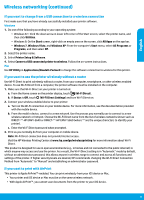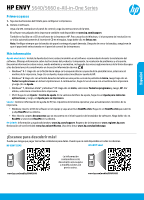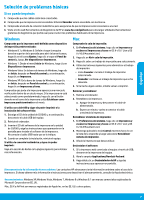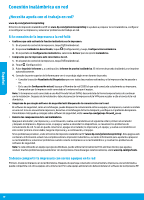HP ENVY 5640 Reference Guide - Page 10
Conexión inalámbrica en red
 |
View all HP ENVY 5640 manuals
Add to My Manuals
Save this manual to your list of manuals |
Page 10 highlights
Español Conexión inalámbrica en red ¿Necesita ayuda con el trabajo en red? www.hp.com/go/wirelessprinting El Centro de impresión inalámbrica HP en www.hp.com/go/wirelessprinting le ayudará a preparar la red inalámbrica, configurar o reconfigurar su impresora y solucionar problemas del trabajo en red. Si la conexión de la impresora a la red falló •• Confirme que esté activada la función inalámbrica en la impresora. 1. En el panel de control de la impresora, toque (Inalámbrico). 2. Si aparece Inalámbrica desactivada, toque (Configuración) y, luego, Configuración inalámbrica. 3. En la pantalla de Configuración inalámbrica, seleccione Activar para la opción Inalámbrica. •• Compruebe que la impresora esté conectada a la red. 1. En el panel de control de la impresora, toque (Inalámbrica). 2. Toque (Configuración). 3. Pulse Imprimir Informes y, a continuación, Informe de prueba inalámbrica. El Informe de prueba inalámbrica se imprime automáticamente. 4. Consulte la parte superior del informe para ver si se produjo algún error durante la prueba. -- Consulte la sección Resultado del Diagnóstico para ver todas las pruebas realizadas y si la impresora las ha pasado o no. -- En la sección Configuración actual, busque el Nombre de red (SSID) al que está conectada actualmente su impresora. Compruebe que la impresora esté conectada a la misma red que el equipo. Nota: Si la impresora está conectada a una Red Privada Virtual (VPN), desconéctela de forma temporal antes de continuar con la instalación. Después de la instalación, debe desconectar la impresora de la VPN para acceder a ella a través de la red doméstica. •• Asegúrese de que ningún software de seguridad esté bloqueando la comunicación con la red. El software de seguridad, como el cortafuegos, puede bloquear la comunicación entre su equipo y la impresora, cuando se instala en una red. Si no se encuentra la impresora, desactive el cortafuegos de forma temporal y verifique si el problema desaparece. Para obtener más ayuda y consejos sobre software de seguridad, visite: www.hp.com/go/wpc-firewall_es-es. •• Reinicie los componentes de la red inalámbrica. Apague el enrutador y la impresora y, a continuación, vuelva a encenderlos en el siguiente orden: primero el enrutador y después la impresora. Algunas veces, si apaga y vuelve a encender los dispositivos, se resuelven los problemas de comunicación de red. Si aún no puede conectarse, apague el enrutador, la impresora y el equipo, y vuelva a encenderlos en este orden: primero el enrutador, luego la impresora y, a continuación, el equipo. Si los problemas persisten, visite el Centro de impresión inalámbrica HP (www.hp.com/go/wirelessprinting). Esta página web contiene la información actual más completa sobre la impresión inalámbrica, así como información para ayudarle a preparar su red inalámbrica; solucionar problemas cuando conecte la impresora a la red inalámbrica; y resolver los problemas de software de seguridad. Nota: Si está utilizando un equipo que ejecuta Windows, puede utilizar la herramienta Print and Scan Doctor, que ayuda a resolver muchos problemas que pueda tener con la impresora. Para descargar esta herramienta, visite www.hp.com/go/tools. Si desea compartir la impresora con varios equipos en la red Primero, instale la impresora en la red doméstica. Después de que haya conectado correctamente la impresora a la red doméstica, puede compartirla con otros equipos en la misma red. Por cada equipo adicional solo deberá instalar el software de la impresora HP. 10